
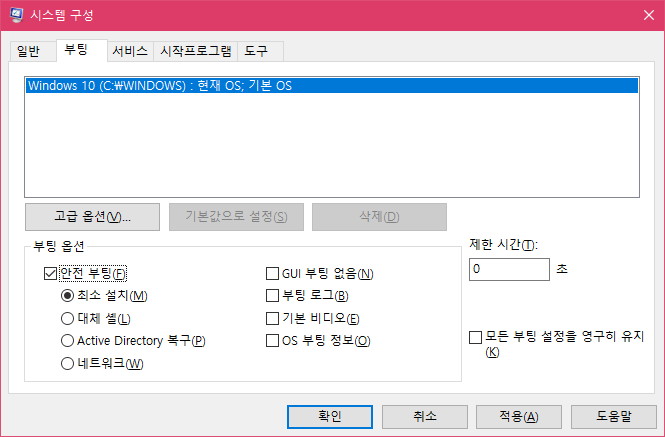
안전 모드는 윈도우 내 오류를 해결하기 위한 부팅 모드다. 그러므로 수정해야 할 문제가 있는 경우에는 안전 모드를 끄지 않는 것이 좋다. 윈도우에서 계속 안전 모드 부팅을 제안한다면 아직 오류가 수정되지 않았다는 뜻이므로, 문제의 원인을 파악해야 한다.
맨 처음 안전 모드로 전환한 이유를 다시 살펴보아야 한다. 시스템 구성 도구를 통해 이 작업을 수행했다면 사용자의 잘못이다.
Win + R 키를 누르고 msconfig를 입력한 다음 Enter 키를 누르면, 시스템 구성 도구가 열린다. 여기에서 부팅 탭을 선택한다. 안전 부팅 옵션이 선택된 상태면 선택을 취소하고, 재부팅한다.
다음부터는 꼭 필요할 때 말고는 시스템 구성 도구로 안전 모드에 들어가지 않는 것이 좋다.
안전 모드 부팅 옵션이 활성화되어 있지 않았다면, 부팅 메뉴 접근을 시도하자. 윈도우 버전과 PC 구입 시기에 따라 방법이 다르다.
윈도우 7 사용자는 부팅할 때 F8 키를 빠르게 계속 눌러 ‘Advanced Boot Options’ 메뉴를 띄운다. 여기에서 ‘Start Windows Normally’를 선택한다.
이 방법은 윈도우 8 PC 일부와 업그레이드 방식으로 윈도우 10을 설치한 PC에도 적용된다.
윈도우 8, 10 사용자들에게는 다른 방법이 또 있다. 종료 메뉴에서 Shift 키를 누른 채 재시작을 선택한다. 이후 Troubleshoot > Advanced options > Startup Setting > Restart를 선택하면 PC가 다시 부팅을 시작한다. 그러나 윈도우 로딩 대신 시작 설정 화면에서 모든 옵션을 표시할 것이다. 여기에서 엔터키를 누르면 된다. editor@itworld.co.kr
원문보기:
http://www.itworld.co.kr/news/106196#csidx81714ced3689d40ad9e881fbf1075da

0831_21_0714-system-configuration-100666... 58.6 KB/ 0 hit
 트랙백: 수신불가
트랙백: 수신불가
